Zoomのギャラリービューは参加者の画面を一覧表示してくれます。
ただ、初期設定ではビデオを停止している人も表示される為、画面上が真っ黒だらけになってしまう事も。。。
この記事では、Zoomのギャラリービュー上でビデオを停止している参加者を表示しない方法を説明します。
Zoomのギャラリービューでビデオ停止者を非表示にする方法 パソコン(Windows&Mac)の場合
パソコンのZoomアプリでギャラリービュー上からビデオ停止の人を表示しない方法は、WindowsもMacも同じです。
ビデオ停止中の参加者の画面上にマウスのカーソルを持っていくと右上に「・・・」が表示されるので、それをクリックします。
黒い背景に名前表示の人はビデオ停止中です。
「・・・」をクリックするとメニューが出てきます。下の方の「ビデオ以外の参加者を非表示」をクリックします。
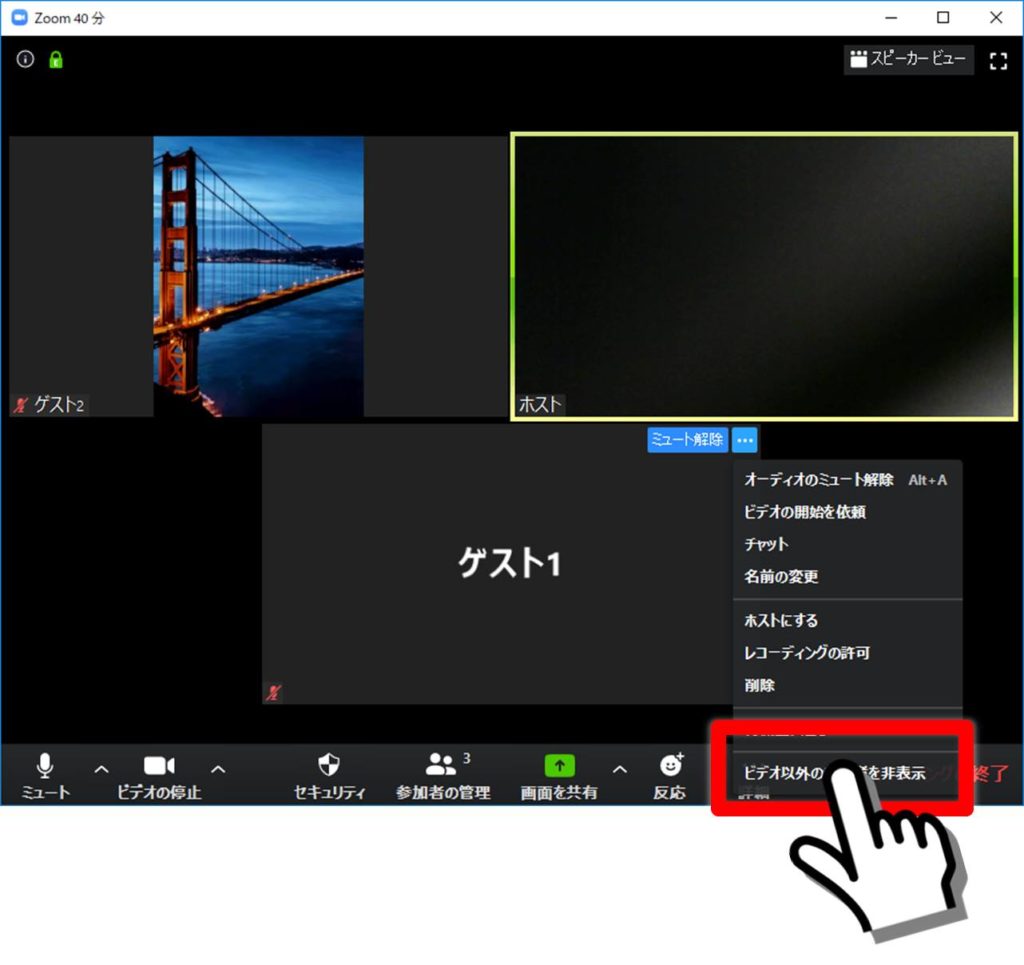
ギャラリービュー上からビデオ停止の人全員が表示されなくなります。
Zoomのギャラリービューでビデオ停止者を非表示にする方法 スマホ(iPhone&Android)の場合
スマホでZoomアプリでギャラリービュー上からビデオ停止の人を表示しない方法は、iPhoneとAndroidで少し操作が異りますが、ほぼ同様に行えます。
ここではiPhoneの場合を例に説明します。
Zoomアプリの画面右下にある「詳細」を押します。
出てきたメニュー内の「ミーティング設定」を押します。
ミーティング設定内の「非ビデオ参加者を表示」をオフにします。
設定が完了すると、ギャラリービュー上からビデオ停止の人全員が表示されなくなります。
Zoomのギャラリービューでビデオ停止の参加者を表示しない方法 まとめ
パソコンとスマホそれぞれでZoomのギャラリービュー上でビデオ停止の参加者を表示しない方法を説明してきました。
- パソコンはビデオ停止中の人の右上「・・・」ボタンから
- スマホは画面右下の「詳細」から
それぞれ設定していきます。
ビデオを停止していない参加者のみをギャラリービューで表示したいときは、この方法をお役立てください。
- Zoomで顔を映したくない人!必見!
パソコンでもスマホでもカメラのレンズに物理的なシャッターを付けられる画期的なアイテム。これがあれば顔を映したくないときに間違えてビデオをONしてしまっても大丈夫です。

